三星手机闪屏怎么解决
三星手机闪屏问题可通过调整屏幕亮度、关闭不必要的后台应用、更新软件版本或进行硬件检测与维修来解决,如问题仍未解决,建议联系三星客服寻求专业帮助。
手机闪屏问题可能由多种因素引起,以下是详细的解决方案及分析:
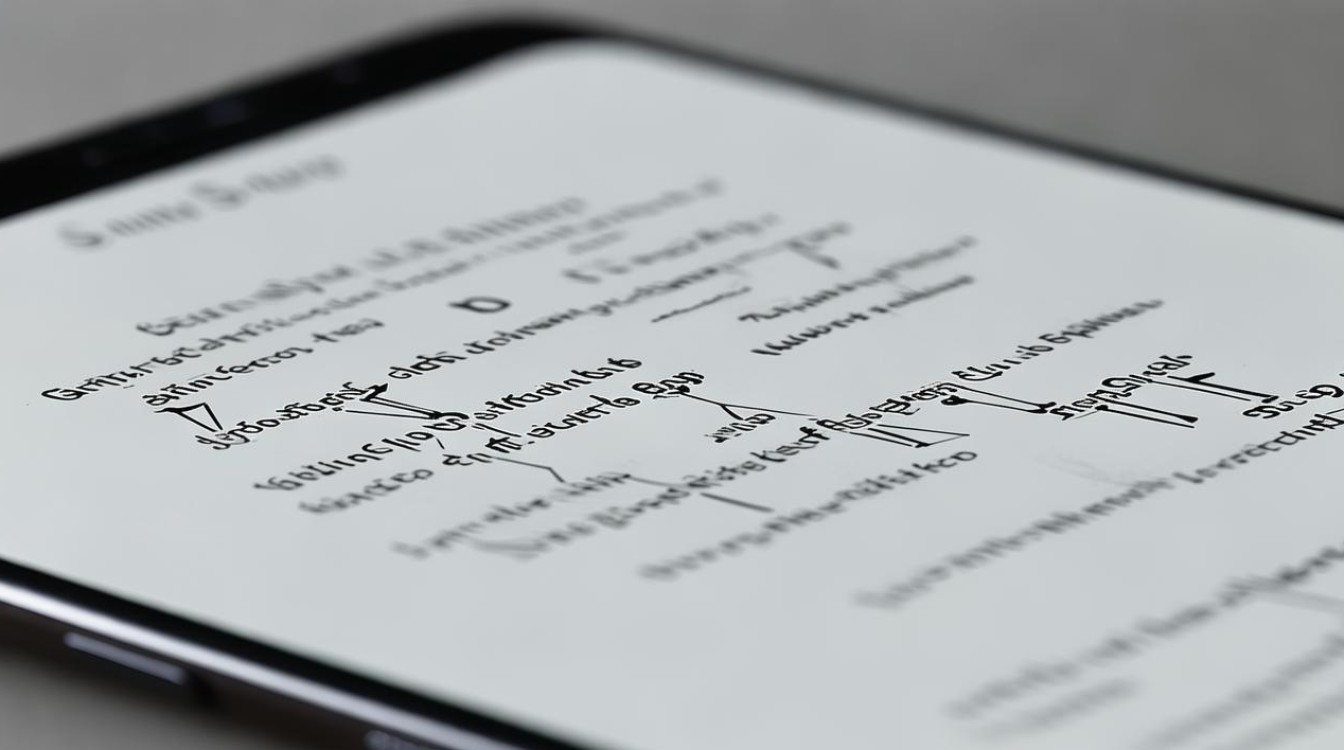
| 解决步骤 | 具体操作 | 适用原因 |
|---|---|---|
| 重启手机 | 长按电源键强制重启,或通过“设置”→“关机”后重新启动。 | 清除临时软件错误或系统卡顿导致的闪屏。 |
| 关闭自动亮度调节 | 下拉顶帘菜单,关闭“亮度自动调节”功能,手动固定亮度值。 | 避免环境光线变化触发屏幕闪烁(尤其是特定应用运行时)。 |
| 清理缓存与卸载应用 | 进入“设置”→“存储”→清理缓存;卸载近期安装的第三方应用(如社交、游戏类)。 | 缓存堆积或应用兼容性问题可能导致闪屏。 |
| 更新系统版本 | 前往“设置”→“软件更新”,安装最新版本系统。 | 修复系统漏洞或驱动问题。 |
| 恢复出厂设置 | 备份数据后,通过“设置”→“常规管理”→“重置”→“恢复出厂设置”。 | 彻底解决软件冲突或系统文件损坏问题(需提前备份)。 |
| 检查硬件问题 | 若上述无效,可能为屏幕排线松动、电池老化或屏幕损坏,需送修检测。 | 外力撞击、长期使用可能导致硬件故障。 |
详细解决方案分析
软件层面的排查与修复
-
重启手机
- 操作:长按电源键10秒以上强制重启,或通过系统设置关机后重新开机。
- 原理:清除临时运行的程序和缓存,解决因后台进程冲突导致的闪屏。
- 适用场景:闪屏偶发、无规律,且手机长时间未重启时效果显著。
-
关闭自动亮度调节
- 操作:下拉顶帘菜单,取消“亮度自动调节”勾选,手动设置固定亮度。
- 原理:部分应用(如视频类)可能与自动亮度传感器冲突,导致屏幕频繁调光闪烁。
- 注意:若手动亮度下仍闪屏,需进一步排查其他原因。
-
清理缓存与卸载应用
- 清理缓存:进入“设置”→“存储”→“清理缓存”,删除系统和应用的冗余数据。
- 卸载应用:重点卸载近期安装的第三方应用(如银行类、游戏类),观察是否改善。
- 原理:缓存过多可能占用系统资源,或应用与系统不兼容导致闪屏。
-
系统更新与恢复出厂设置
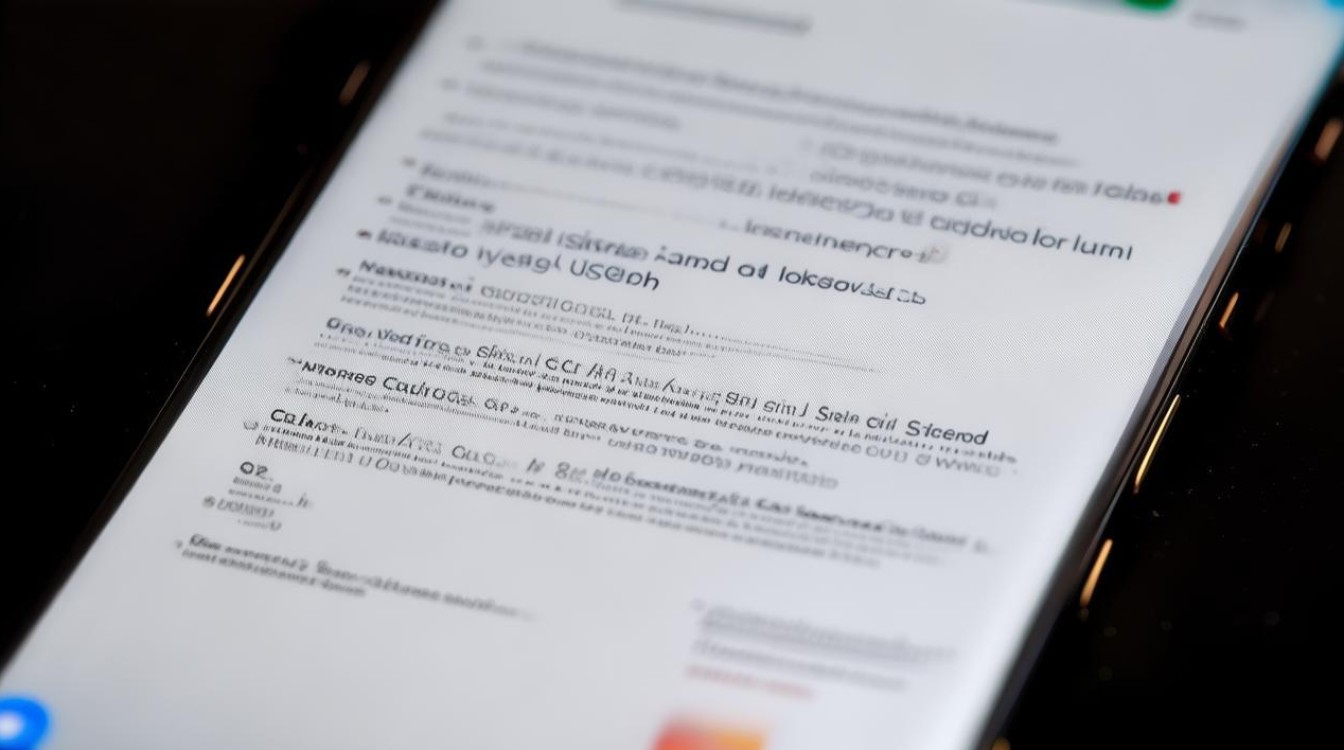
- 更新系统:前往“设置”→“软件更新”,安装最新版本,修复已知BUG。
- 恢复出厂设置:备份数据后,通过“设置”→“重置”→“恢复出厂设置”彻底清除软件问题。
- 注意:恢复出厂设置会清空数据,需提前备份。
硬件问题的检测与维修
-
屏幕排线与屏幕本身
- 现象:闪屏伴随显示异常(如条纹、黑屏瞬间)、触控失灵。
- 原因:手机受摔或长期使用导致排线松动、屏幕内部电路故障。
- 解决:需专业拆机检测,更换排线或屏幕总成,建议送官方售后。
-
电池老化或电压不稳
- 现象:充电时闪屏、电量低于20%时症状加重。
- 解决:更换原装电池,避免使用非官方充电器。
-
磁场干扰或温度过高
- 现象:靠近音箱、磁铁时闪屏,或长时间游戏后闪屏。
- 解决:远离强磁场,关闭后台高耗电应用,确保散热正常。
紧急处理与预防建议
- 临时应急:若闪屏频繁,可尝试开启“深色模式”降低屏幕对比度,或启用“省电模式”限制性能。
- 预防措施:定期清理缓存、避免安装来源不明的应用、使用原装配件充电。
- 数据备份:若需送修,提前通过“三星云备份”或电脑备份重要数据。
FAQs(常见问题解答)
Q1:恢复出厂设置后仍闪屏,怎么办?
A1:可能是硬件故障(如排线、屏幕、电池),建议联系三星官方售后检测,避免自行拆机导致保修失效。
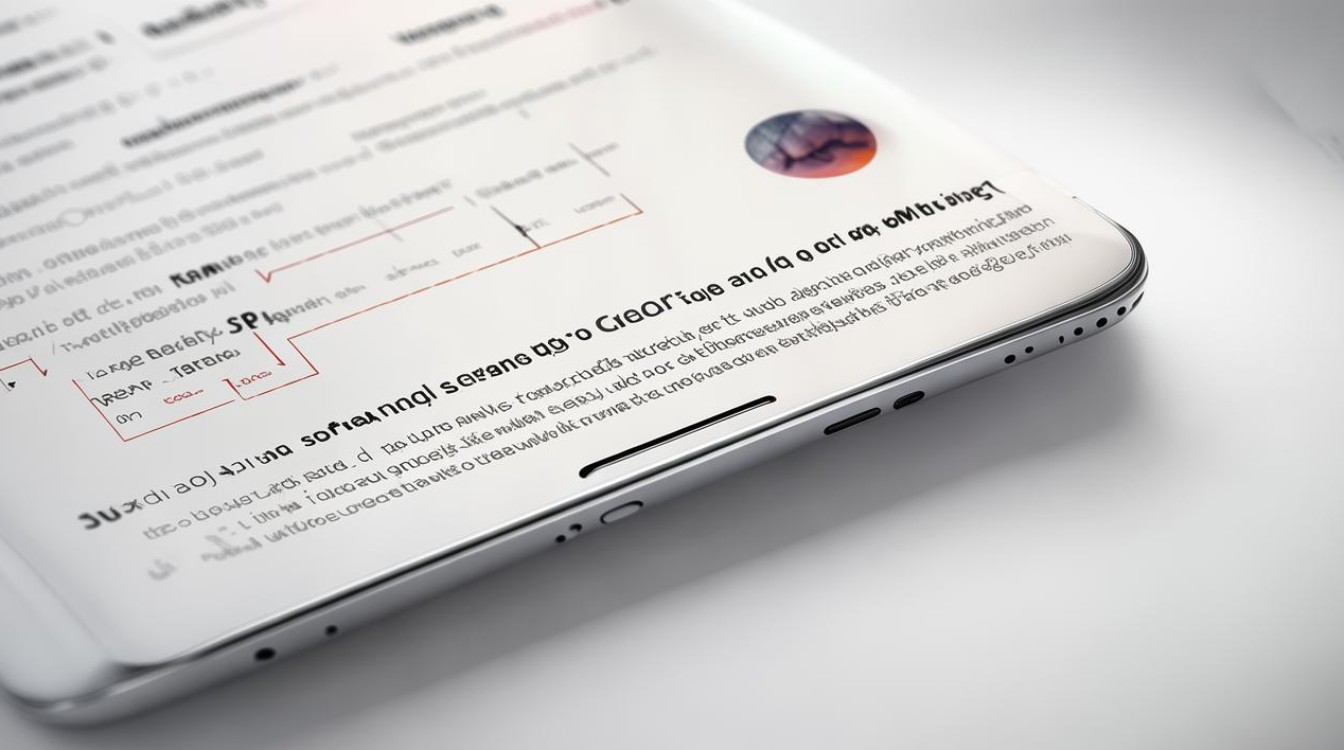
Q2:闪屏只在特定应用中出现,如何定位问题?
A2:进入安全模式(长按关机键后按住“音量减”开机),仅保留系统应用,若安全模式下闪屏消失,则卸载近期安装的第三方应用(尤其是最后安装的几个)
版权声明:本文由环云手机汇 - 聚焦全球新机与行业动态!发布,如需转载请注明出处。


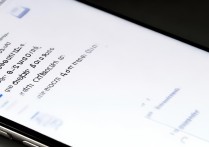









 冀ICP备2021017634号-5
冀ICP备2021017634号-5
 冀公网安备13062802000102号
冀公网安备13062802000102号